Usb internet distribuire su un altro computer. Come distribuire Internet con il modem USB Yota su una rete locale in Windows
- Distribuzione Internet tramite WiFi in Windows 7: video
- Come creare un punto di accesso WiFi utilizzando la riga di comando: Video
- Come distribuire facilmente il Wi-Fi in Windows 7 utilizzando il programma Conectify Hotspot: Video
Ciao, se hai un modem USB Yota e diversi computer, allora sicuramente, prima o poi vorrai farlo in modo che altri computer usino la connessione Internet che arriva al computer in cui è connesso il modem. Di seguito vi mostrerò come condividere Internet con USB. Modem Yota .
Immediatamente farò una prenotazione che in sostanza è una ripetizione dell'articolo, ma con una descrizione delle azioni per un caso specifico. In generale, è meglio condividere Internet attraverso l'accesso generale a Internet, ma per qualche motivo questo non funziona con yota.
Per fare ciò, devi avere il modem stesso e l'interfaccia di rete a cui collegheranno altri dispositivi (a proposito, non è necessario che si colleghino alla linea tramite uno switch o un router, per quest'ultimo sarà necessario disabilitare nat, e nelle impostazioni specificare il gateway principale - il gateway che è registrato sul tuo computer).
Andiamo al centro di controllo della rete e compartecipazione (è possibile fare clic sull'icona di rete, accanto all'orologio, fare clic con il tasto destro del mouse e selezionare l'elemento appropriato o passare attraverso il pannello di controllo). Qui andiamo a cambiare i parametri dell'adattatore.
Sfortunatamente, non ho un modem a portata di mano, quindi qui avrai un adattatore diverso da Internet, cioè, ci sarà un adattatore NDIS, ma non gioca un ruolo speciale, vai alle sue proprietà, vai a IP versione 4 e clicca di nuovo proprietà. Ricorda o scrivi le informazioni che vedi (indirizzo IP, maschera, gateway, server DNS).
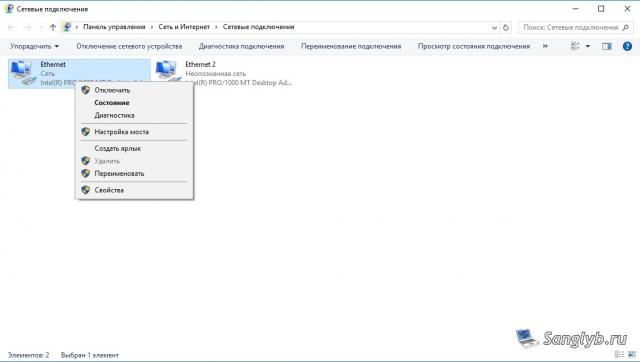

Quindi chiudi la finestra delle proprietà, seleziona entrambe le interfacce (se ne hai di più e vuoi distribuire Internet a tutte le interfacce, seleziona tutto), fai clic con il tasto destro e seleziona l'impostazione del bridge.
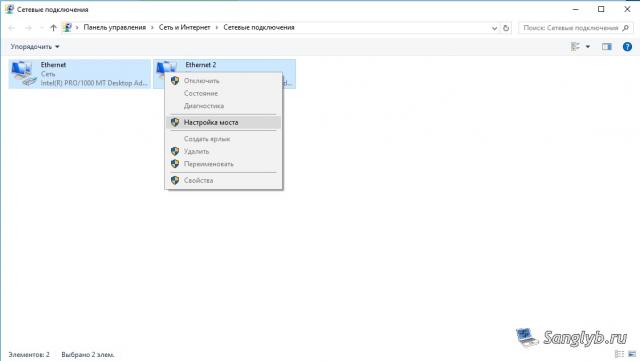
Avrai un nuovo dispositivo: un bridge di rete.
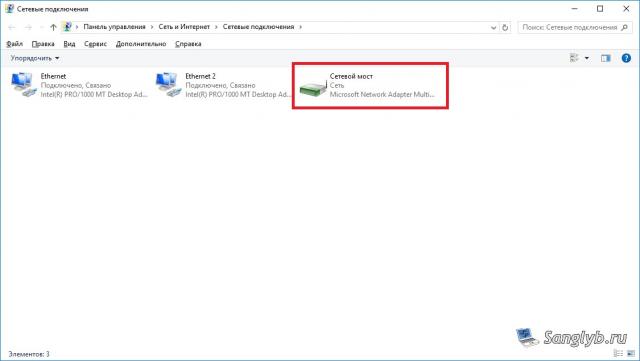
Ora devi andare nelle sue proprietà, andare alle proprietà di IP versione 4 e guidare le informazioni sulla rete che hai ricordato prima.
In realtà, è qui che la configurazione è completata, è possibile configurare altri computer, per questo è necessario anche andare a connessioni di rete in proprietà adattatore di rete e guidare impostazioni di rete . È necessario che l'indirizzo sia sulla stessa sottorete del computer con il modem, cioè, ad esempio, se si ha l'indirizzo 10.0.0.10 sul computer principale, la maschera è 255.255.255.0, il gateway è 10.0.0.1, il server DNS è 10.0.0.1, quindi e sul secondo computer dovrebbero esserci tutte le stesse impostazioni, ad eccezione dell'indirizzo , l'indirizzo dovrebbe essere diverso, ad es. per un computer, puoi impostare l'indirizzo, 10.0.0.11 o 10.0.0.20, ecc. Si prega di notare che impostiamo il gateway come sul computer con il modem e non con l'indirizzo di questo computer.

Ciao amici! Oggi avevo bisogno di connettere un normale computer desktop a Internet, al fine di aggiornare l'antivirus su di esso. Non c'è Wi-Fi su di esso, ed è molto difficile collegarlo con un cavo di rete direttamente al router, è solo che il router non è installato in un posto molto conveniente. E ho un laptop connesso a Internet via Wi-Fi e ho deciso di provare a collegare un computer desktop a un laptop cavo di rete e utilizzare il bridge di rete per distribuire Internet a un computer tramite un laptop.
Tutto è in qualche modo confuso :). Ma ora tutto sarà chiaro. Ho pensato che forse non solo avrei potuto avere una situazione del genere e il mio consiglio potrebbe essere utile a qualcun altro.
Quindi sul mio portatile avevo Internet, che ho ricevuto tramite Wi-Fi. Il compito consisteva nel connettere un computer desktop con un laptop tramite un cavo di rete e fare in modo che sul computer e sul laptop ci fosse l'accesso a Internet, e non solo una rete.
C'è internet sul portatile. Colleghiamo il computer al laptop usando un cavo di rete (come comprimere il cavo di rete, vedere l'articolo). Sul computer lo stato della connessione Internet sarà una rete senza accesso a Internet. Dobbiamo fare in modo che abbiano accesso a Internet.
Per fare ciò, andare al Pannello di controllo - Rete e Internet - Centro connessioni di rete e condivisione (o fare clic con il tasto destro sullo stato della connessione Internet nel vassoio e selezionare " Centro connessioni di rete e condivisione "). Quindi selezionare a destra.
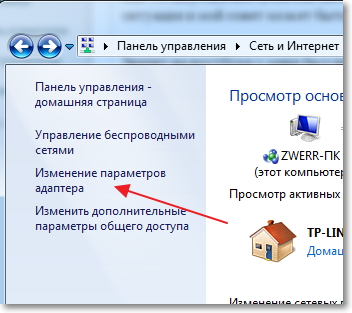
Tenere premuto il tasto Ctrl e selezionare due connessioni. Ho questo wireless connessione di rete (tramite il quale il laptop è connesso a Internet) e Connect by rete locale (su questa connessione un computer è collegato a un laptop via cavo).
Selezioniamo queste due connessioni e clicchiamo con il tasto destro su una di esse. Scegliamo
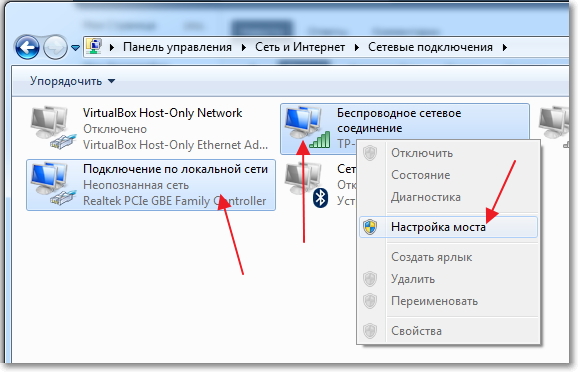
Aspettiamo un po 'fino a quando non vengono create le impostazioni del bridge e abbiamo una nuova connessione "Network Bridge" . E due connessioni, connessione wireless e LAN dovrebbero ricevere lo stato di "Connesso, Connesso" .
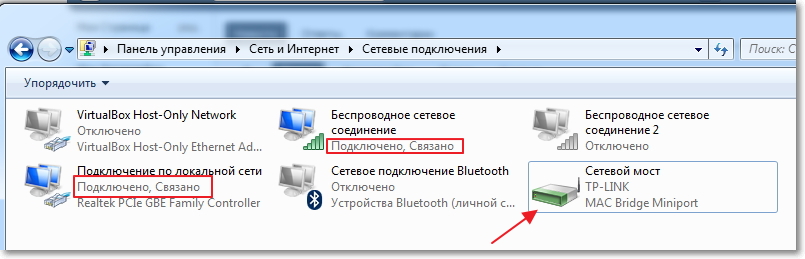
Se durante la creazione di Network Bridge, viene visualizzato un messaggio che è impossibile continuare, poiché una delle connessioni è configurata per la condivisione Internet, procedere come segue:
Fare clic con il tasto destro su una delle due connessioni e selezionare "Proprietà" . Quindi vai alla scheda "Accesso" e verifica che non vi sia alcun segno di spunta accanto a "Consenti ad altri utenti della rete di utilizzare una connessione Internet ..." Se questa casella è selezionata, rimuoverla. Controlla anche l'altra connessione.
Sul computer che è collegato al laptop tramite un cavo di rete, dovrebbe apparire Internet, almeno ha funzionato tutto. Ho aggiornato l'antivirus sul computer e il Bridge di rete è diventato inutile per me. Se si desidera eliminare anche il bridge di rete, è sufficiente fare clic su di esso con il tasto destro del mouse e selezionare "Elimina" .
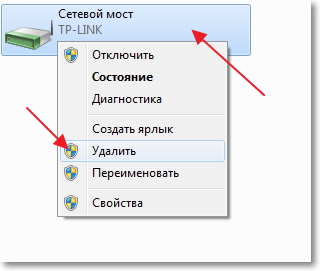
Se durante l'installazione e la connessione sorgono problemi, prova a disattivare l'antivirus. Molto spesso bloccano tutti i tipi di connessioni.
Questo è tutto ciò che volevo dirti in questo articolo. Forse hai bisogno del mio consiglio.
Spesso il computer è connesso a Internet tramite un cavo. Ma cosa fare se è necessario connettere più dispositivi. Per questo è necessario creare una casa Rete WiFi con accesso a Internet. Questo solleva la questione di come condividere Internet tramite WiFi su un computer con Windows 7?
Internet è qualcosa di cui praticamente nessuno oggi può fare a meno.
Apre molte nuove opportunità e semplifica notevolmente la vita. Aiuta a scuola, lavoro, intrattenimento, trovare le giuste informazioni e molto altro. Grazie a Internet, possiamo trovare la risposta a qualsiasi domanda, tuttavia non è sempre disponibile per tutti i dispositivi.
Vale la pena notare che per condividere Internet via WiFi in Windows 7 per altri dispositivi, è necessario creare un gruppo di casa in cui è possibile combinare i computer, laptop, tablet, smartphone e così via. In questo caso, Internet sarà disponibile solo per i membri della rete.
Come fare questo?
Oggigiorno, ci sono diversi modi per organizzare la distribuzione di Internet tramite WiFi:
- Condividi tramite il built-in di Windows 7.
- Installa il programma da uno sviluppatore di terze parti.
Vale la pena notare che per condividere Internet via WiFi utilizzando standard Strumenti di Windows 7 in due modi:
Quindi, diamo uno sguardo più da vicino su come condividere Internet tramite WiFi in Sistema di Windows 7.
Distribuzione Internet tramite WiFi in Windows 7: video
Organizzazione della distribuzione di Internet tramite WiFi utilizzando la riga di comando
In questo caso, il secondo metodo è più stabile e semplice. Devi conoscere solo alcuni comandi specifici. Questo metodo di distribuzione di Internet via WiFi è adatto solo se il driver dell'adattatore wireless supporta la funzione Virtual FiWi. Ma vale la pena notare che qualsiasi laptop moderno ha tale funzione e, in caso di problemi, è sufficiente installare o aggiornare il driver sulla scheda WiFi.
La prima cosa da fare è andare al Task Manager e aggiornare il driver dell'adattatore wireless. Successivamente, puoi procedere all'organizzazione rete domestica . Per fare ciò, tieni premuto il tasto "Windows" sulla tastiera e, tenendolo premuto, premi il tasto R. Nella finestra che appare, devi registrare cmd. Quindi invochi il prompt dei comandi.
Qui è necessario scrivere quanto segue: netsh wlan set hostednetwork mode = allow ssid = My_virtual_WiFi key = 12345678 keyUsage = persistent. Questo è un team che crea una rete domestica virtuale a cui si collegheranno in seguito altri dispositivi. SSID = MyvirtualWiFi è il nome del gruppo. Invece di MyvirtualWiFi, puoi scrivere qualsiasi altro nome. Chiave = 12345678 è la password per la connessione al gruppo. Indica anche password di cui hai bisogno . Dopo aver registrato il comando, è necessario premere Invio sulla tastiera. Dovrebbe risultare come nella foto.
Se tutto è stato eseguito correttamente, nel Task Manager apparirà una nuova apparecchiatura: "Adattatore mini-porta USB virtuale Microsoft". Inoltre, una nuova connessione di rete wireless verrà visualizzata nel Centro connessioni di rete e condivisione. Ciò significa che tutto è fatto bene.
Ora è necessario condividere Internet per il gruppo creato. Per fare ciò, vai su "Modifica impostazioni adattatore" nel Centro connessioni di rete e condivisione. Nella finestra che appare, è necessario trovare una connessione con cui il computer ottiene Internet. Dobbiamo entrare nelle proprietà di questa connessione facendo clic con il tasto destro sul collegamento.
Qui è necessario andare alla scheda "Accesso" e nella sezione "Connessione di rete domestica" selezionare la connessione creata, che si chiama "Connessione di rete wireless 2". È inoltre necessario impostare le caselle di controllo per "consentire ad altri utenti della rete di utilizzare la connessione Internet questo computer . Fai clic su "OK" e chiudi tutte le finestre.
Articoli correlati
Questo completa la configurazione della distribuzione Internet. Resta solo per eseguire la rete creata. Per avviare e interrompere la rete creata, utilizzare i seguenti comandi:
- Avvia operazione di gruppo virtuale - netsh wlan start hostednetwork
- Arresta il gruppo virtuale - netsh wlan stop hostednetwork.
Come creare un punto di accesso WiFi utilizzando la riga di comando: Video
Distribuzione via Internet con software speciale
Esistono molti programmi simili e ognuno di essi ha i suoi vantaggi e svantaggi. Tuttavia, tutti funzionano sullo stesso principio, quindi le loro impostazioni sono ridotte all'installazione di tre parametri di base:
- Il nome del gruppo.
- Password per connettersi.
- Seleziona la connessione con cui il computer accede a Internet.
Poiché tutti i programmi hanno impostazioni quasi identiche, consideriamo come condividere Internet tramite la connessione wireless WiFi in Windows 7 utilizzando il programma Conectify Hotspot. Questo è un software gratuito, che è il più comune.
Quindi, scarica e installa il programma. Durante l'installazione, ti chiederà di riavviare il computer. Questo è necessario per installare il driver. Dopo, eseguilo. Nella finestra che appare, è necessario compilare tutte le linee. Lo facciamo come segue:
- Nome hotspot è il nome del gruppo virtuale creato (SSID). Può essere qualsiasi cosa a tua discrezione.
- La password è la password che dovrai inserire per connettersi al gruppo. Devi inventarlo da solo.
- Internetto Share è un adattatore attraverso il quale il computer è connesso a Internet.
- Share Over è un adattatore wireless necessario per la distribuzione di Internet.
- La modalità di condivisione è un tipo rete in fase di creazione . Può essere aperto, Wep, WPA-2. Va notato che quest'ultima opzione è la più sicura.
Dopo aver impostato tutte le impostazioni, fare clic su "Avvia Hotspot". Questo è tutto, la configurazione è completa.
Come distribuire facilmente il Wi-Fi in Windows 7 utilizzando il programma Conectify Hotspot: Video
Va notato che il primo metodo consente di utilizzare WiFi per ricevere e distribuire Internet contemporaneamente. Nel secondo caso, questo non è possibile. Pertanto, il programma Connectify Hotspot consente di condividere Internet nel caso in cui il PC sia connesso a Internet tramite un cavo.
Questo solleva la questione di come condividere Internet tramite WiFi su un computer con Windows 7?Come fare questo?